Configuration des paramètres d'impression par défaut
Cette section explique comment accéder à l'écran de configuration de l'imprimante à partir du [Panneau de configuration] et définir les paramètres par défaut de la fonction d'impression.
L'imprimante que l'on a configurée utilisera ces mêmes paramètres à chaque impression.
Avant d'imprimer, ces paramètres peuvent être modifiés en fonction des besoins. Les réglages peuvent être modifiés dans la boîte de dialogue [Imprimer] de l'application (voir "Impression").
|
IMPORTANT
|
|
Pour modifier les paramètres par défaut de l'imprimante, se connecter à l'ordinateur en tant que membre du groupe Administrateurs.
|
1.
Cliquer sur [ ] (Démarrer) → [Panneau de configuration] → [Imprimante].
] (Démarrer) → [Panneau de configuration] → [Imprimante].
 ] (Démarrer) → [Panneau de configuration] → [Imprimante].
] (Démarrer) → [Panneau de configuration] → [Imprimante].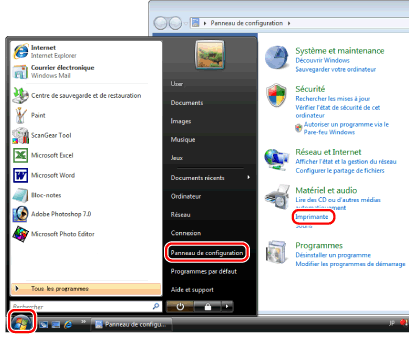
|
REMARQUE
|
|
Sous Windows 8 et Server 2012 : Sur le bureau, afficher la barre des icônes sur la droite de l'écran et cliquer ou appuyer sur [
 Paramètres] → [Panneau de configuration] → [Périphériques et imprimantes]. Paramètres] → [Panneau de configuration] → [Périphériques et imprimantes].Sous Windows 7, cliquer sur [
 ] (Démarrer) → [Périphériques et imprimantes]. ] (Démarrer) → [Périphériques et imprimantes].Sous Windows XP Professionnel/Server 2003, cliquer sur [Démarrer] → [Imprimantes et télécopieurs].
Sous Windows XP Edition Familiale, cliquer sur [Démarrer] → [Panneau de configuration] → [Imprimantes et autres périphériques] → [Imprimantes et télécopieurs].
|
2.
Cliquer avec le bouton droit de la souris sur l'icône de l'imprimante à configurer → cliquer sur [Options d'impression].
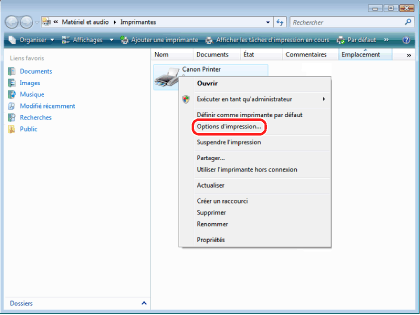
3.
Configurer les paramètres souhaités dans l'écran du pilote d'imprimante → cliquer sur [OK].
Cliquer sur chacun des onglets et définir les éléments souhaités.
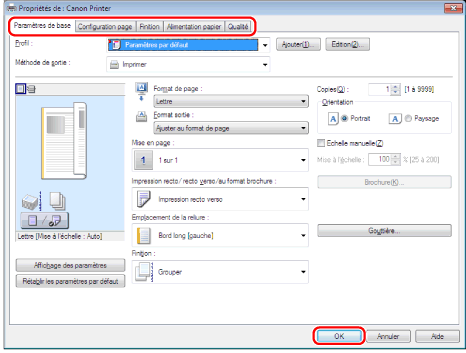
|
REMARQUE
|
|
L'onglet [Réglages de base] contient quelques paramètres de base du pilote. Les paramètres configurables sous l'onglet [Réglages de base] sont aussi configurables sous d'autres onglets.
Pour plus d'informations sur les fonctions d'impression disponibles, voir "Fonctions d'impression" ou l'aide en ligne (voir "Affichage de l'aide en ligne").
|